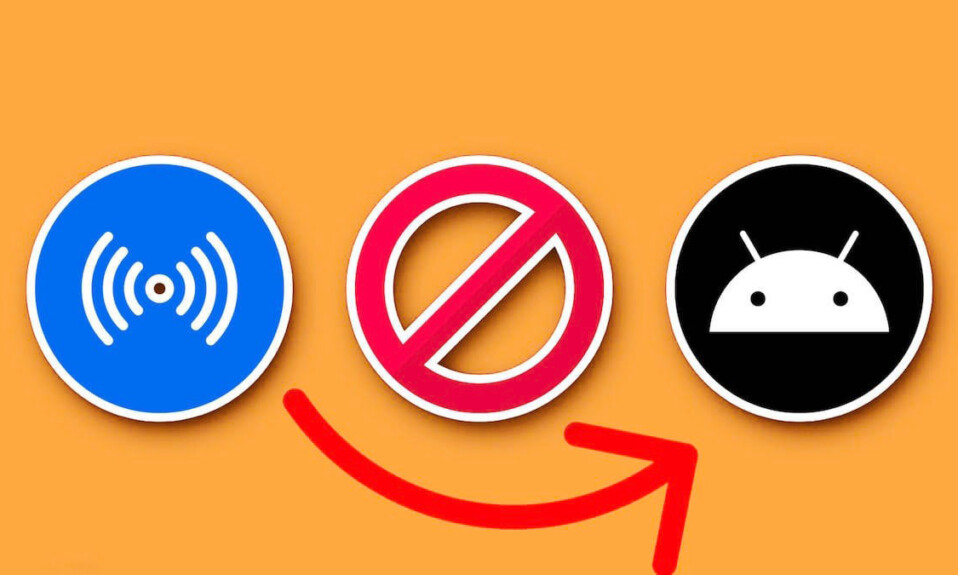
Hiện nay, mọi người thường chia sẻ mạng 4G, 5G từ điện thoại sang laptop PC hoặc điện thoại khác bằng tính năng Điểm truy cập di động. Phát WiFi, phát mạng 4G điện thoại là cách đơn giản và hiệu quả để kết nối và chia sẻ kết nối dữ liệu di động với các thiết bị khác cho dù bạn đang đi du lịch hay ở bất kỳ đâu như quán cà phê, công viên,…Mạng WiFi di động sẽ giúp bạn dễ dàng kết nối với thiết bị của mình.
Hai trong số những vấn đề lớn nhất với Phát WiFi, mạng 4G điện thoại là mức tiêu thụ pin cao và có thể xảy ra sự cố kết nối. Gần đây, nhiều người dùng phàn nàn rằng mạng WiFi di động của họ liên tục ngừng hoạt động. Trong hướng dẫn này, tekzone.vn sẽ hướng dẫn cho bạn các Cách sửa lỗi Phát WiFi, mạng 4G điện thoại thường xuyên bị ngắt kết nối trên điện thoại Android.
Sửa lỗi Phát WiFi, mạng 4G điện thoại liên tục bị tắt
Làm mát điện thoại
Hệ điều hành smartphone có cơ chế tự động điều chỉnh cài đặt để bảo vệ thiết bị. Khi nhiệt độ thiết bị vượt quá một giới hạn nhất định, hệ điều hành sẽ tự động tắt và tắt các tác vụ cường độ cao như quay video, tắt điểm phát wifi di động,…

Hầu hết smartphone Android đều hiển thị cảnh báo kèm theo đồng hồ hẹn giờ có nội dung: “Thiết bị đang nóng lên. Điểm truy cập sẽ tắt sau 20 giây” Không có cách nào khác để tắt tính năng này ngoại trừ việc làm mát điện thoại và đưa nó về chế độ Bình thường.
Nếu bạn cũng đang gặp phải vấn đề tương tự, đừng lo lắng. Bạn cũng có thể sử dụng các phương pháp dưới đây để giữ cho thiết bị của mình luôn mát trong khi điểm phát wifi di động đang bật.
Cách làm mát smartphone khi đang phát Wifi
- Tránh sạc pin: Việc sạc smartphone trong khi đang phát Wifi có thể khiến thiết bị nóng lên.
- Tránh ánh nắng trực tiếp: Luôn để điện thoại tránh xa ánh nắng trực tiếp. Ánh nắng kéo dài có thể khiến điện thoại quá nóng.
- Hạn chế sử dụng các ứng dụng có hiệu suất cao: Một số ứng dụng, đặc biệt là game và các ứng dụng hiệu suất cao khác có thể khiến điện thoại nóng lên. Cố gắng hạn chế sử dụng các ứng dụng này khi đang phát Wifi.
- Tắt các tính năng không cần thiết: Các tính năng như GPS, Bluetooth và WiFi có thể khiến điện thoại nóng lên khi sử dụng. Nếu không sử dụng những tính năng này, bạn có thể tắt chúng đi để hạ nhiệt điện thoại.
- Luôn cập nhật phần mềm điện thoại: Đôi khi các bản cập nhật phần mềm bao gồm các cải tiến có thể giúp điện thoại hoạt động hiệu quả hơn và mát hơn. Đảm bảo điện thoại luôn được cập nhật phần mềm.
Khởi động lại smartphone
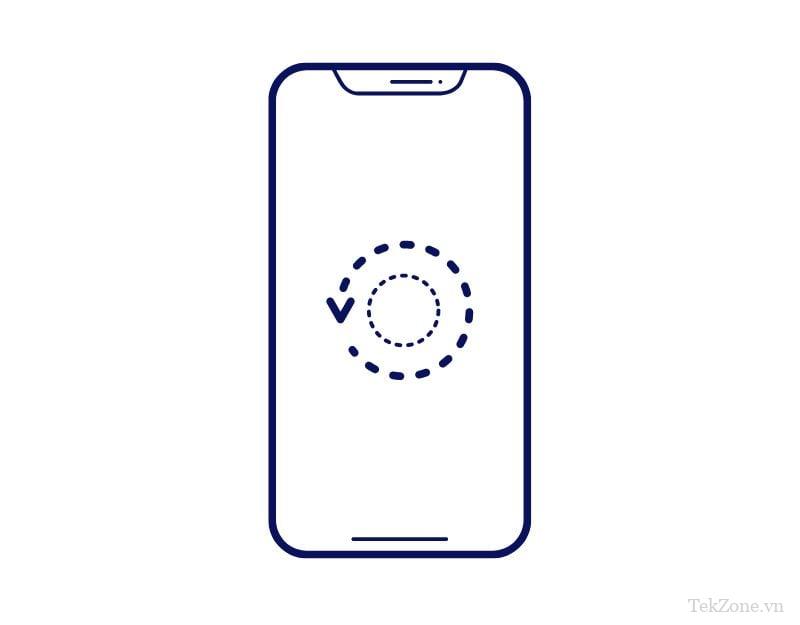
Phương pháp khắc phục lỗi đơn giản và hiệu quả nhất đó chính là Khởi động lại thiết bị. Việc khởi động lại smartphone có thể sẽ khắc phục được hầu hết các sự cố tạm thời, bao gồm cả mạng wifi di động bị tắt. Khởi động lại thiết bị sẽ xóa tất cả các file tạm thời trên thiết bị và tải hệ điều hành lại từ đầu. Tùy thuộc vào loại thiết bị, quá trình khởi động lại có thể mất vài phút.
Kiểm tra xem tính năng đang phát Wifi tự động tắt đã được bật chưa

Để tiết kiệm pin và tăng hiệu suất thiết bị, hầu hết các điện thoại Android hiện nay đều tích hợp sẵn tính năng tự động tắt mạng wifi di động khi không sử dụng sau một khoảng thời gian nhất định. Điều này giúp thiết bị không tiêu tốn pin và cũng làm giảm mức sử dụng dữ liệu. Đây có thể là một tính năng hữu ích nếu bạn quên tắt mạng wifi di động sau khi sử dụng.
Cách tắt tính năng đang phát Wifi Tự động tắt trên Android:
Mở Cài đặt trên điện thoại và nhấp vào tùy chọn có nội dung Kết nối và chia sẻ

Bây giờ, bấm vào Điểm phát sóng cá nhân
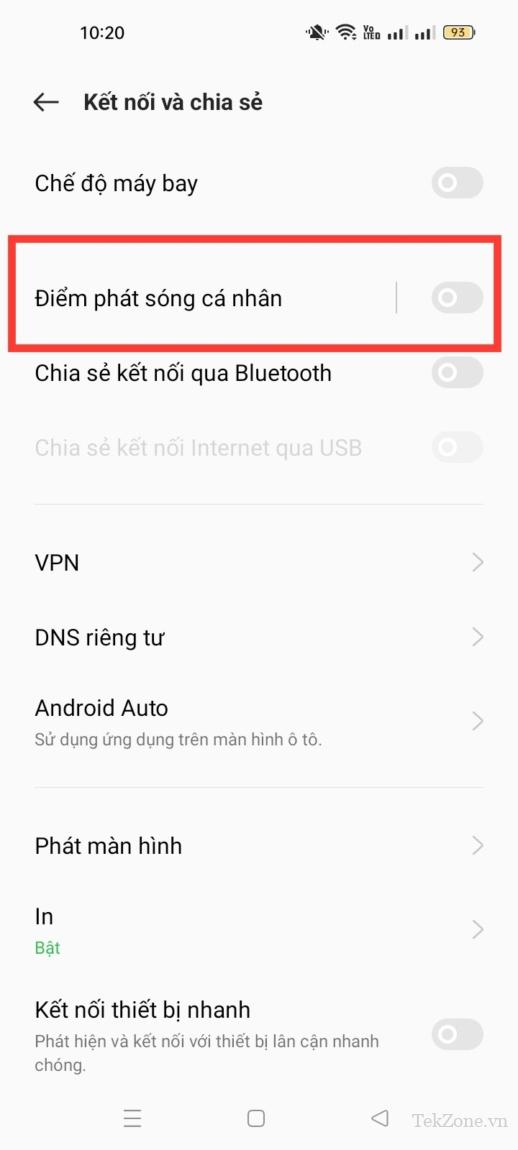
Tiếp đến, hãy tắt tùy chọn có nội dung “Tự động tắt điểm phát sóng cá nhân“

Tắt tính năng Tiết kiệm Pin

Sử dụng điểm phát wifi trong thời gian dài có thể làm hao pin điện thoại đáng kể. Khi bật tính năng tiết kiệm pin, nó sẽ tự động giới hạn chức năng của bộ phát WiFi di động trên smartphone. Để ngăn chặn điều này, bạn có thể tạm thời tắt tính năng tiết kiệm pin trên smartphone. Tuy nhiên, có một điều bạn cần lưu ý đó chính là việc tắt tính năng tiết kiệm pin có thể ảnh hưởng đến tuổi thọ của pin vì thiết bị sẽ trở lại trạng thái bình thường và tăng mức sử dụng tài nguyên.
Cách tắt tính năng tiết kiệm pin trên smartphone
Mở ứng dụng “Cài đặt” trên thiết bị Android.
Cuộn xuống và nhấn vào “Pin”.

Chạm vào “Chế độ tiết kiệm pin”
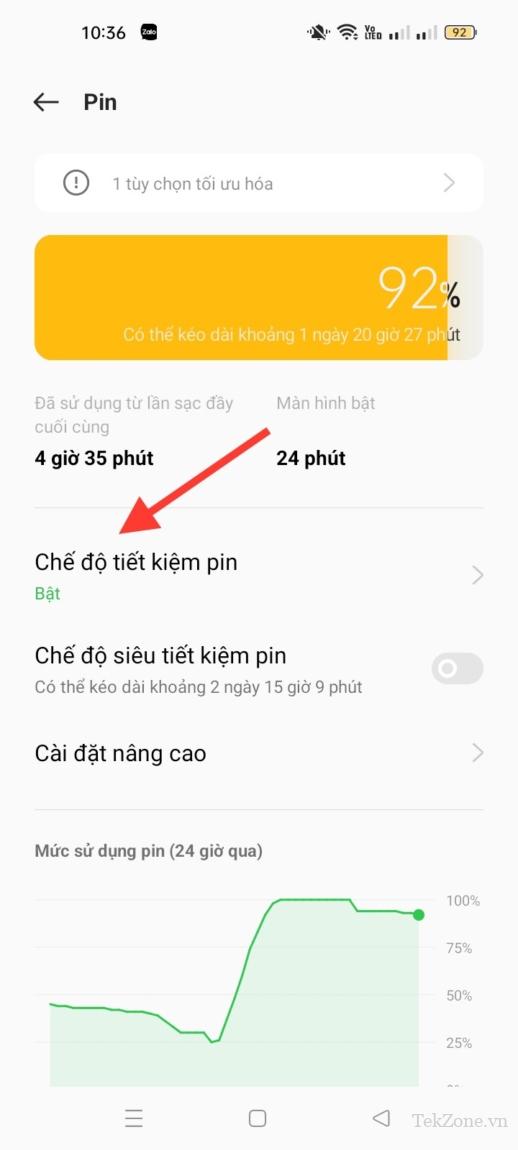
Để tắt trình tiết kiệm pin, hãy nhấn vào “Tắt” hoặc trượt công tắc bật tắt sang vị trí tắt.
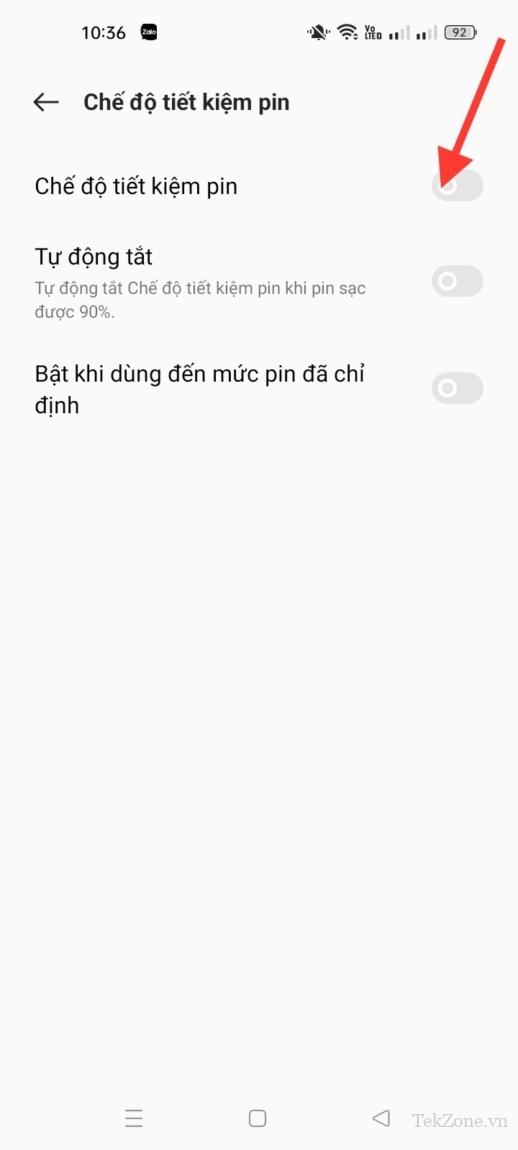
Tắt WiFi
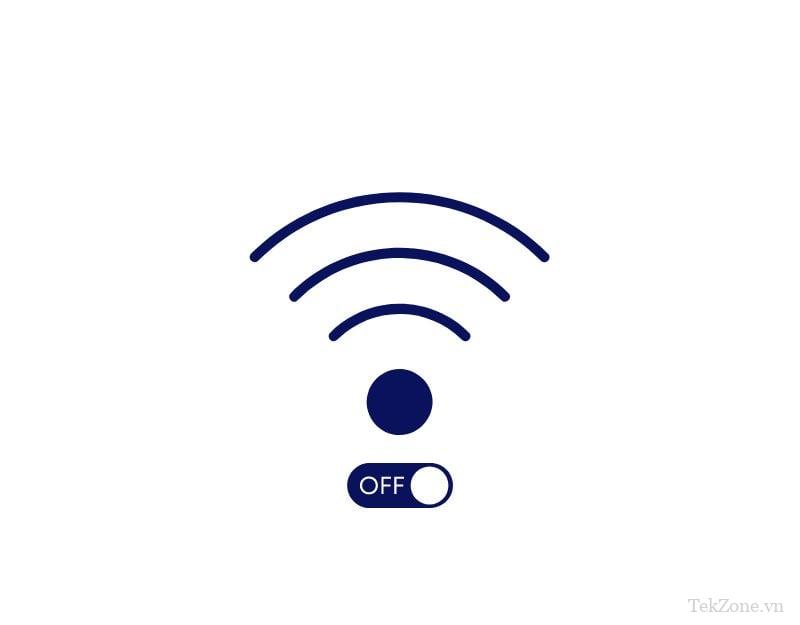
Hầu hết các smartphone Android hiện nay đều hỗ trợ bộ mở rộng sóng wifi. Khi tính năng này được bật, smartphone có thể kết nối với mạng WiFi và sau đó chia sẻ kết nối đó với các thiết bị khác bằng cách tạo điểm phát sóng. Tuy nhiên, không phải tất cả smartphone Android đều hỗ trợ tính năng này. Nếu mạng wifi di động liên tục tắt, hãy kiểm tra xem thiết bị có tự động kết nối với WiFi hay không. Để khắc phục điều này, bạn có thể tắt WiFi trên smartphone của mình.
Cách tắt Wifi trên smartphone Android
- Mở bảng điều khiển của smartphone và tìm biểu tượng Wifi rồi nhấn vào biểu tượng đó để tắt (khi WiFi tắt, biểu tượng sẽ biến mất khỏi thanh trạng thái hoặc chuyển sang màu xám).
- Ngoài ra, bạn có thể vào Cài đặt hệ thống, nhấp vào Wifi và tắt công tắc để tắt WiFi trên smartphone Android của mình.
Kiểm tra giới hạn sử dụng dữ liệu của mạng Wifi di động
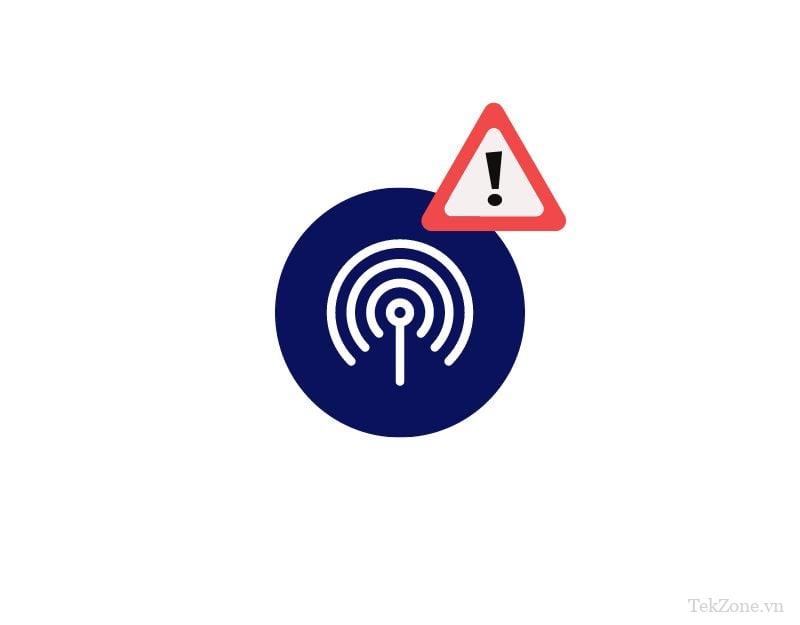
Để ngăn chặn việc sử dụng quá nhiều dữ liệu qua điểm phát wifi di động, hầu hết smartphone Android đều cung cấp tùy chọn giới hạn mức sử dụng dữ liệu khi sử dụng tính năng điểm phát sóng. Khi đạt đến giới hạn dữ liệu, thiết bị sẽ tự động tắt điểm phát sóng. Tính năng này có thể rất hữu ích nếu bạn có gói dữ liệu hạn chế hoặc nếu bạn muốn ngăn các thiết bị được kết nối sử dụng tất cả dữ liệu của mình.
Để ngăn chặn điều này, bạn có thể tăng giới hạn dữ liệu hoặc tắt hoàn toàn tính năng giới hạn dữ liệu trong khi sử dụng điểm phát sóng.
Mở ứng dụng “Cài đặt” trên thiết bị Android.
Chạm vào “Mạng di động”.
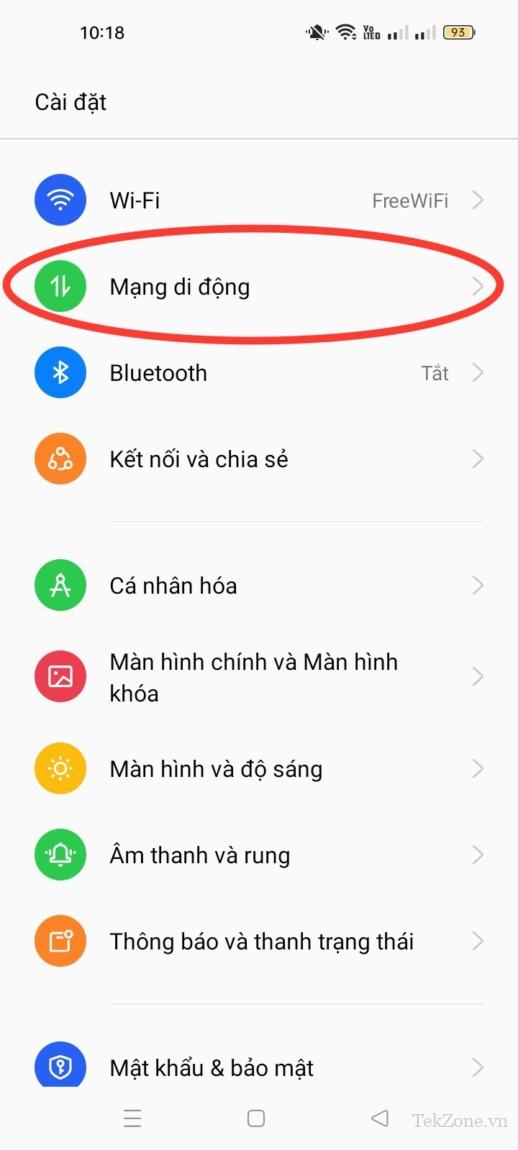
Nhấn vào “Sử dụng dữ liệu”.

Nhấn vào “Giới hạn sử dụng dữ liệu”.
Nhấn vào để Đặt giới hạn dữ liệu và tắt nút chuyển đổi.
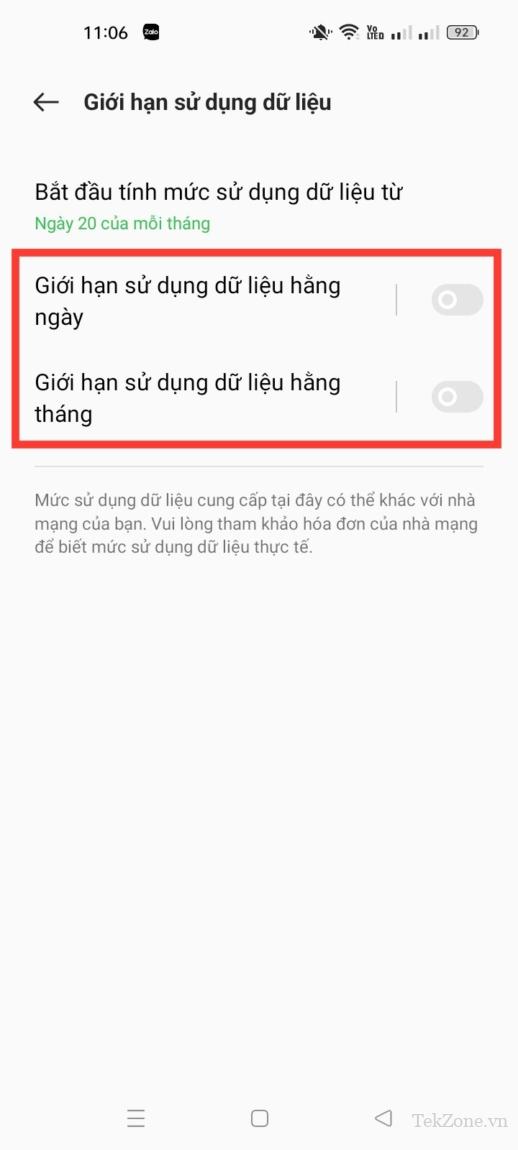
Nếu bạn muốn đặt giới hạn dữ liệu, bạn có thể tăng số lượng. Ví dụ: Bạn có thể thiết lập tối đa 1 GB trở lên tùy thuộc vào mức sử dụng dữ liệu để ngăn điểm truy cập cá nhân tắt khi đạt đến giới hạn sau đó nhấn OK.

Đóng các ứng dụng cần điểm phát sóng
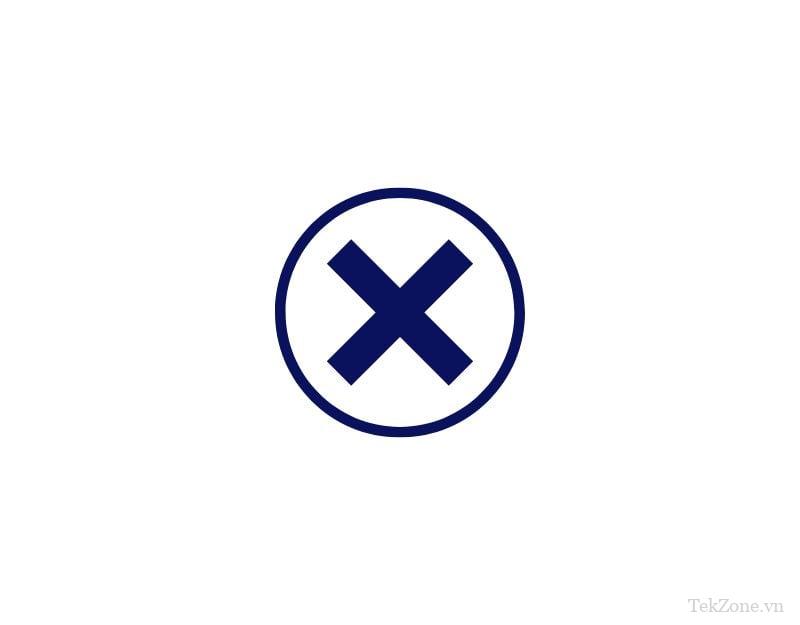
Kiểm tra xem điểm phát sóng có bị tắt khi bạn mở một ứng dụng nhất định trên smartphone của mình hay không. Một số ứng dụng như: Ứng dụng nhà thông minh, ứng dụng ghi lại màn hình và một số ứng dụng game nhất định, có thể yêu cầu tắt điểm phát sóng. Để ngăn điểm phát sóng tắt, hãy tránh mở ứng dụng hoặc xóa ứng dụng khỏi danh mục truy cập.
Mặc dù không có danh sách chính xác các ứng dụng cần tắt điểm phát sóng, nhưng nhìn chung, bất kỳ ứng dụng nào yêu cầu kết nối WiFi trực tiếp đều có thể gây ra sự cố này. Và cả chế độ máy bay .
Kiểm tra giới hạn kết nối thiết bị
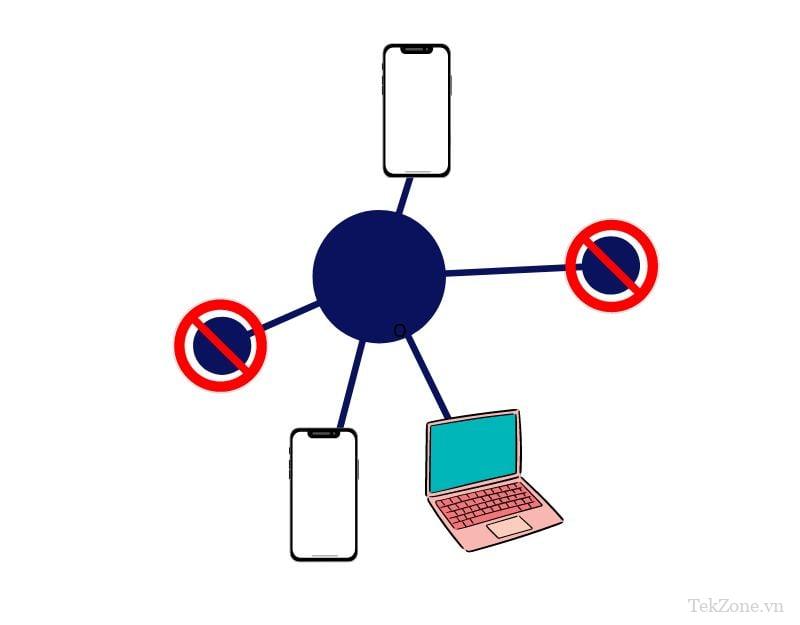
Bên cạnh việc hạn chế sử dụng dữ liệu, hầu hết smartphone Android còn cho phép bạn đặt số lượng thiết bị tối đa có thể kết nối với điểm truy cập cá nhân thiết bị cùng một lúc.
Trên hầu hết các smartphone Android, giới hạn thiết bị thường là 5 đến 10 thiết bị. Khi đạt đến giới hạn kết nối, sẽ không có thiết bị nào có thể kết nối với điểm truy cập cá nhân nữa và một trong các thiết bị hiện tại sẽ bị ngắt kết nối. Lưu ý rằng điểm truy cập cá nhân trên thiết bị sẽ vẫn được bật và thiết bị bạn muốn kết nối sẽ chỉ bị ngắt kết nối. Nếu bạn thắc mắc tại sao kết nối giữa thiết bị và mạng wifi di động liên tục bị ngắt kết nối thì đây có thể là một lý do có thể xảy ra.
Cách tắt giới hạn kết nối thiết bị mạng Wifi di động trên Android
Mở ứng dụng “Cài đặt” trên thiết bị Android.
Nhấn vào “Kết nối và chia sẻ”.

Nhấn vào “Điểm phát sóng cá nhân”.
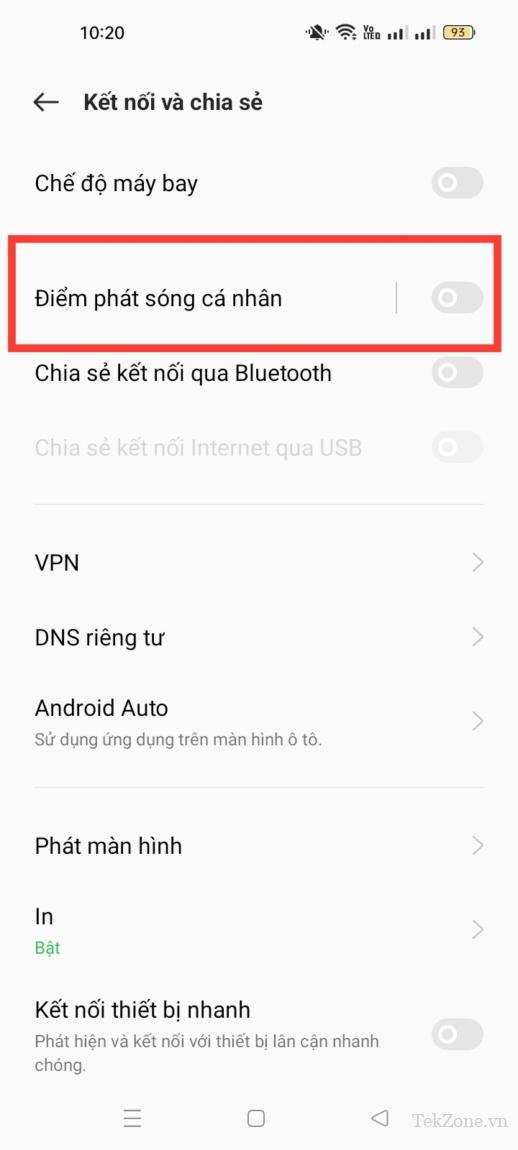
Nhấn vào “Quản lý kết nối”.
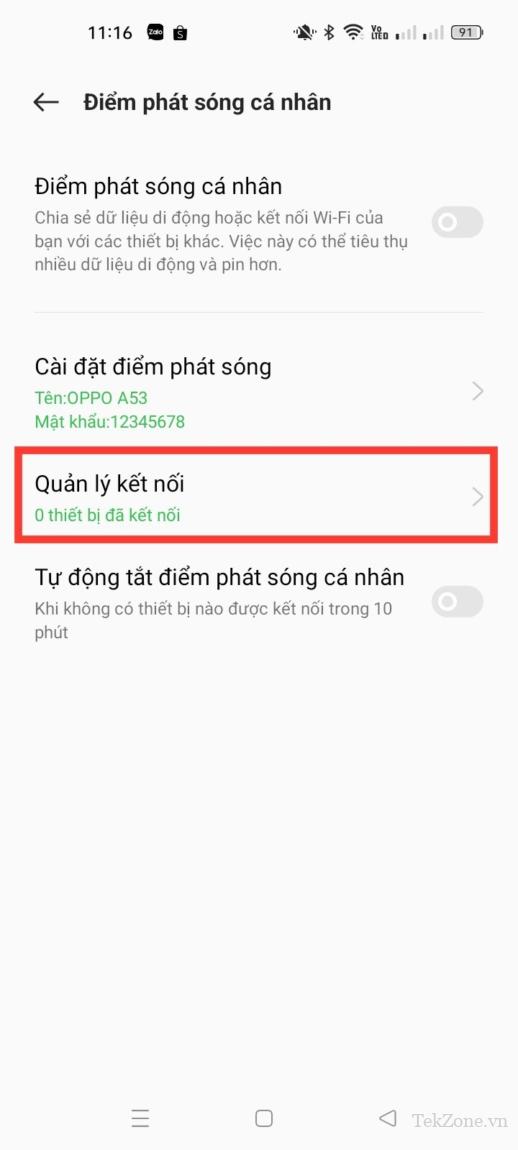
Bây giờ bạn sẽ thấy tùy chọn “Số kết nối tối đa được cho phép”.

Tại đây bạn có thể chọn số lượng kết nối được phép để áp dụng giới hạn.

Reset lại tùy chọn mạng
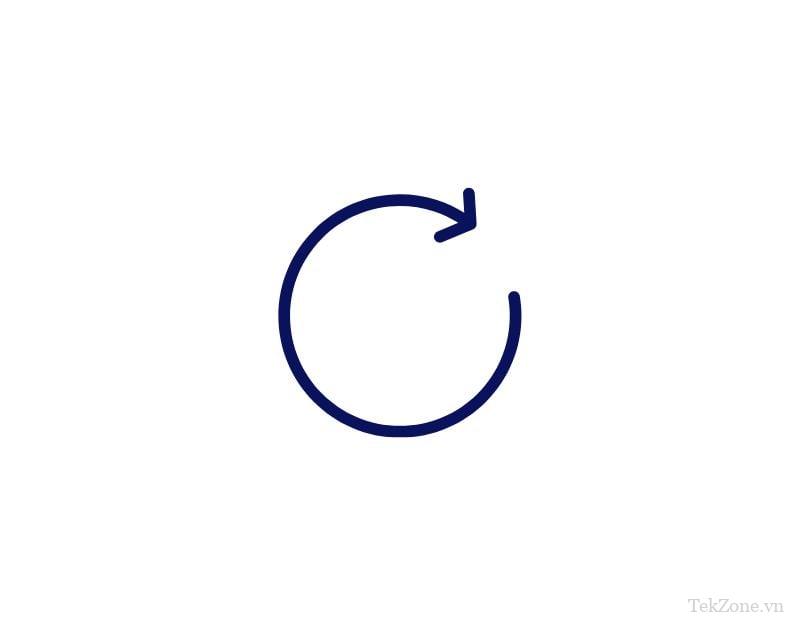
Cài đặt mạng trên smartphone Android là một tập hợp các tùy chọn và cấu hình xác định cách thiết bị kết nối với các mạng, bao gồm mạng dữ liệu di động và mạng WiFi.
Đặt lại cài đặt mạng sẽ xóa cấu hình mạng hiện có trên smartphone Android và đặt lại chúng về cài đặt mặc định. Điều này có thể giúp giải quyết sự cố điểm truy cập cá nhân trên smartphone nếu bất kỳ cài đặt nào trong số này cản trở kết nối điểm phát sóng. Bạn có thể làm theo các bước bên dưới để đặt lại cài đặt mạng trên smartphone Android.
Cách reset lại cài đặt Mạng trên smartphone Android
Mở ứng dụng Cài đặt trên thiết bị.
Cuộn xuống và chọn “Cài đặt hệ thống“.

Chạm vào ”Sao lưu và đặt lại”

Nhấn vào ”Đặt lại điện thoại”

Chọn “Đặt lại cài đặt mạng“. Tùy chọn này sẽ Đặt lại cài đặt Wi-Fi, Bluetooth và mạng di động.

Nhấn vào “Đặt lại cài đặt mạng” để xác nhận.

Reset lại smartphone Android

Nếu đã thử qua các cách trên mà không có hiệu quả, bạn có thể thử reset lại smartphone Android về cài đặt gốc như là phương pháp cuối cùng. Reset lại smartphone Android sẽ khôi phục cài đặt gốc của thiết bị bằng cách xóa mọi sửa đổi hoặc thay đổi đối với thiết bị có thể ảnh hưởng đến hoạt động trơn tru của điểm phát sóng.
Ngoài ra, hãy nhớ rằng việc reset lại smartphone Android sẽ xóa tất cả dữ liệu và cài đặt, bao gồm ứng dụng, phương tiện, danh bạ, tin nhắn, file,…Tekzone.vn khuyên bạn nên sao lưu dữ liệu quan trọng trước khi reset lại smartphone của mình.
Tận hưởng Internet không bị gián đoạn với mạng WiFi di động
Trên đây là danh sách các phương pháp khắc phục lỗi đơn giản và hiệu quả mà bạn có thể áp dụng để khắc phục lỗi mạng Wifi di động trên điện thoại Android. Hiện nay, hầu hết các thiết bị đều cần kết nối internet để hoạt động. Giải pháp đơn giản và hiệu quả nhất là sử dụng mạng WiFi di động để chia sẻ Internet với các thiết bị khác.
Có thể bạn sẽ cảm thấy rất bực bội khi mạng Wifi di động liên tục ngắt kết nối và bạn phải kết nối lại theo cách thủ công. Hy vọng với các hướng dẫn từ tekzone.vn đã giúp bạn khắc phục được vấn đề.
Câu hỏi thường gặp về sửa lỗi đang phát Wifi hay bị ngắt kết nối
Việc phát WiFi, mạng 4G có làm hỏng điện thoại không?
Đây là câu hỏi được nhiều người dùng quan tâm nhất. Và câu trả lời là Không có tác động trực tiếp. Phát WiFi, mạng 4G sẽ không gây hại cho điện thoại. Tuy nhiên, có một số yếu tố bạn nên chú ý:
- Tiêu thụ pin: Phát WiFi, mạng 4G sẽ tiêu tốn nhiều pin hơn so với sử dụng điện thoại thông thường vì điện thoại cần truyền dữ liệu qua mạng không dây. Điều này có thể khiến pin cạn kiệt hơn theo thời gian.
- Điện thoại bị nóng lên: Sử dụng điện thoại làm wifi không chỉ làm tăng mức tiêu thụ pin mà còn có thể dẫn đến điện thoại quá nóng, đặc biệt là khi nhiều thiết bị được kết nối cùng lúc. Nếu điện thoại quá nóng và không thể hạ nhiệt đúng cách thì có thể làm hỏng các bộ phận bên trong của smartphone.
- Sử dụng dữ liệu: Tùy thuộc vào gói dữ liệu di động, việc sử dụng điện thoại làm wifi di động có thể tiêu tốn một lượng đáng kể dung lượng dữ liệu cho phép. Điều này có thể dẫn đến chi phí bổ sung nếu bạn vượt quá giới hạn dữ liệu của mình.
Ứng dụng của bên thứ ba có thể khiến mạng Wifi di động tự động tắt không?
Câu trả lời là Có, một số ứng dụng của bên thứ ba có thể can thiệp vào chức năng điểm phát sóng, đặc biệt là những ứng dụng liên quan đến tối ưu hóa pin hoặc quản lý mạng. Hãy thử tắt hoặc gỡ cài đặt các ứng dụng được cài đặt gần đây để xem sự cố mạng wifi di động có được giải quyết hay không.
Tại sao Phát WiFi, chia sẻ mạng 4G tắt khi màn hình chuyển sang chế độ ngủ?
Một số thiết bị Android có tính năng tiết kiệm năng lượng bằng việc tự động tắt điểm truy cập khi màn hình chuyển sang chế độ ngủ. Tính năng này giúp tiết kiệm pin. Để ngăn chặn điều này, hãy kiểm tra cài đặt điểm truy cập wifi của điện thoại và tìm tùy chọn để Phát WiFi, chia sẻ mạng 4G hoạt động ngay cả khi màn hình tắt.
Vấn đề có thể liên quan đến nhà cung cấp dịch vụ di động của tôi không?
Có, có thể sự cố tắt bộ phát WiFi di động có thể liên quan đến nhà cung cấp dịch vụ di động. Dưới đây là một số lý do:
- Nhà cung cấp dịch vụ di động có thể có giới hạn về lượng dữ liệu có thể được sử dụng thông qua mạng WiFi di động. Nếu bạn đã vượt quá giới hạn này, nhà cung cấp dịch vụ di động có thể tự động tắt điểm truy cập cá nhân.
- Có thể có vấn đề với mạng của nhà cung cấp dịch vụ di động. Nếu có sự cố với mạng, điều này có thể khiến mạng Wifi di động bị tắt.
- Nhà cung cấp dịch vụ di động có thể đang chặn kết nối điểm phát sóng. Điều này ít phổ biến hơn nhưng có thể nhà cung cấp dịch vụ di động có thể chặn kết nối mạng Wifi di động vì lý do bảo mật.
Có giới hạn về số lượng thiết bị có thể kết nối Phát WiFi, chia sẻ mạng 4G Android không?
Có, thường có giới hạn về số lượng thiết bị có thể kết nối đồng thời với mạng Wifi di động. Số lượng kết nối tối đa được phép có thể khác nhau tùy thuộc vào kiểu điện thoại và nhà cung cấp dịch vụ. Thông thường, thiết bị Android có thể hỗ trợ tối đa 5-10 thiết bị được kết nối.
Mục lục
- Sửa lỗi Phát WiFi, mạng 4G điện thoại liên tục bị tắt
- Làm mát điện thoại
- Khởi động lại smartphone
- Kiểm tra xem tính năng đang phát Wifi tự động tắt đã được bật chưa
- Tắt tính năng Tiết kiệm Pin
- Tắt WiFi
- Kiểm tra giới hạn sử dụng dữ liệu của mạng Wifi di động
- Đóng các ứng dụng cần điểm phát sóng
- Kiểm tra giới hạn kết nối thiết bị
- Reset lại tùy chọn mạng
- Reset lại smartphone Android
- Tận hưởng Internet không bị gián đoạn với mạng WiFi di động
- Câu hỏi thường gặp về sửa lỗi đang phát Wifi hay bị ngắt kết nối
- Việc phát WiFi, mạng 4G có làm hỏng điện thoại không?
- Ứng dụng của bên thứ ba có thể khiến mạng Wifi di động tự động tắt không?
- Tại sao Phát WiFi, chia sẻ mạng 4G tắt khi màn hình chuyển sang chế độ ngủ?
- Vấn đề có thể liên quan đến nhà cung cấp dịch vụ di động của tôi không?
- Có giới hạn về số lượng thiết bị có thể kết nối Phát WiFi, chia sẻ mạng 4G Android không?




